7 طرق بسيطة لجعل هاتف سامسونج الخاص بك يبدو أقل مللاً

ليس بالضرورة أن يبدو هاتف سامسونج جالاكسي الفاخر مطابقًا تمامًا لأي هاتف آخر في السوق. مع بعض التعديلات البسيطة، يمكنك جعله أكثر خصوصية وأناقة وتميزًا.
منذ نظام التشغيل iOS 17، أصبح لدى شاشة قفل iPhone خيار استخدام Live Photos إلى جانب خيارات أخرى مثيرة للاهتمام. بشكل أساسي، فإن عملية استخدام Live Photo لتعيين شاشة قفل iPhone تشبه استخدام الصورة الثابتة لتعيين شاشة القفل. عندما تختار Live Photo لتعيين شاشة القفل، سيكون هناك تأثير ديناميكي عند فتح قفل الجهاز. سترشدك المقالة أدناه إلى كيفية استخدام Live Photo لتعيين شاشة قفل iPhone.
تعليمات استخدام Live Photo لتعيين شاشة قفل iPhone
الخطوة 1:
في واجهة تطبيق الصور على iPhone، انتقل إلى الألبومات ثم انقر فوق ألبوم الصور الحية لعرض الصور الحية الموجودة.
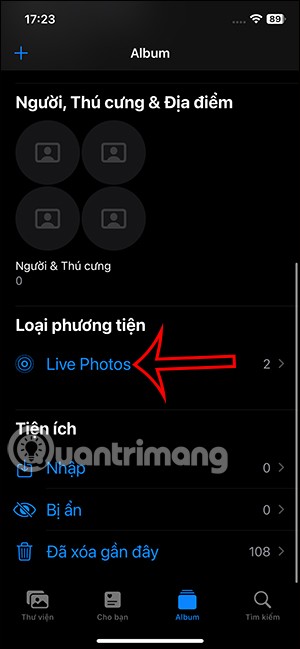
الخطوة 2:
اعرض ألبوم الصور الحية على iPhone، ثم انقر فوق الصورة التي تريد تعيينها كشاشة قفل. الآن في واجهة صورة Live Photo، نضغط على أيقونة المشاركة في الزاوية اليسرى السفلية من الشاشة.
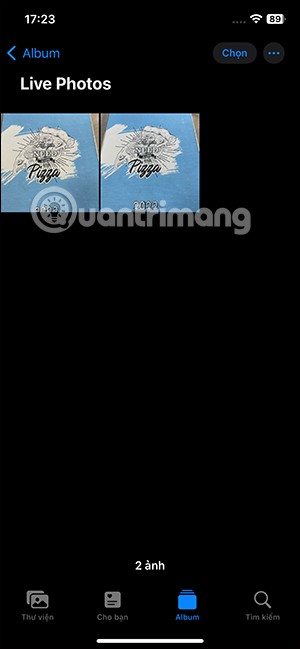
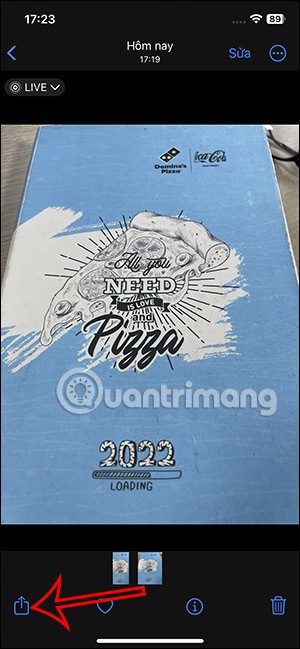
لعرض خيارات مشاركة هذه الصورة الحية، نضغط على استخدام كخلفية في القائمة.
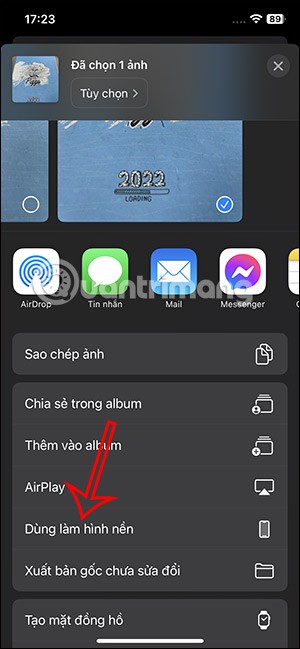
الخطوة 3:
ستشاهد بعد ذلك الصورة الحية المستخدمة كشاشة قفل . لتحريك صورة حية، يجب عليك النقر على أيقونة الصورة الحية المشطوبة .
يمكننا أيضًا تكبير أو تصغير صورة Live Photo هذه حسب رغبتنا، عن طريق الضغط أو نشر إصبعين على الشاشة. عند الانتهاء من التعديل، اضغط على زر الإضافة الموجود في الزاوية اليمنى من الشاشة. ثم عليك اختيار تعيين هذه الصورة كخلفية على iPhone أم لا.
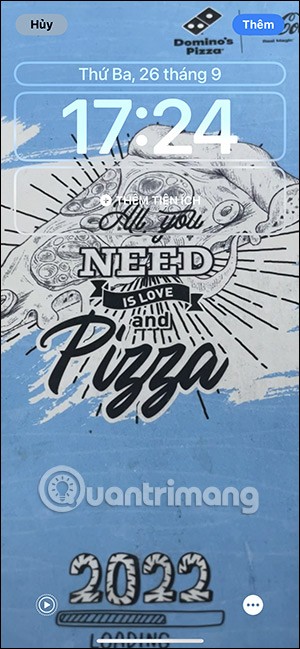
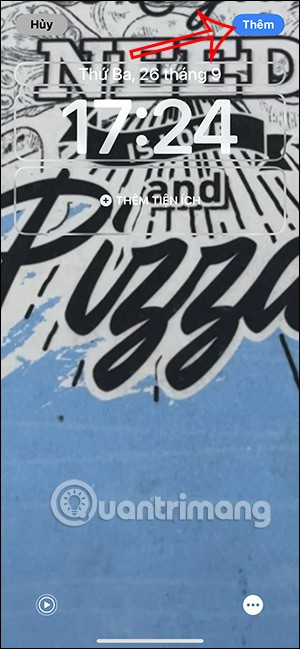
لذا في كل مرة تقوم فيها بإلغاء قفل جهاز iPhone الخاص بك، سوف ترى تأثير الرسوم المتحركة على شاشة القفل.
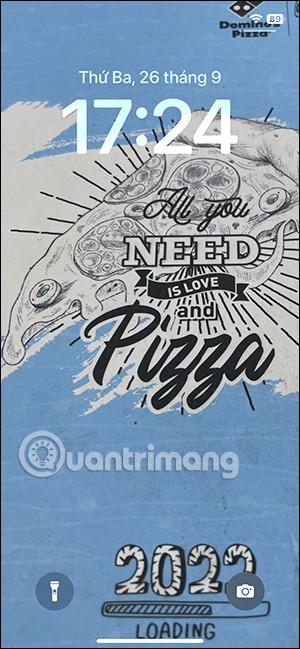
فيديو تعليمي حول استخدام Live Photo لتعيين شاشة قفل iPhone
ليس بالضرورة أن يبدو هاتف سامسونج جالاكسي الفاخر مطابقًا تمامًا لأي هاتف آخر في السوق. مع بعض التعديلات البسيطة، يمكنك جعله أكثر خصوصية وأناقة وتميزًا.
بعد أن سئموا من نظام التشغيل iOS، تحولوا أخيرًا إلى هواتف Samsung، وليس لديهم أي ندم على هذا القرار.
تتيح لك واجهة ويب حساب Apple في متصفحك عرض معلوماتك الشخصية، وتغيير الإعدادات، وإدارة الاشتراكات، والمزيد. ولكن في بعض الأحيان، قد لا تتمكن من تسجيل الدخول لأسباب متعددة.
سيساعدك تغيير DNS على iPhone أو تغيير DNS على Android في الحفاظ على اتصال مستقر وزيادة سرعة اتصال الشبكة والوصول إلى المواقع المحظورة.
عندما تصبح ميزة "العثور على موقعي" غير دقيقة أو غير موثوقة، قم بتطبيق بعض التعديلات لجعلها أكثر دقة عندما تكون هناك حاجة إليها بشدة.
لم يتوقع الكثير من الناس أبدًا أن تصبح الكاميرا الأضعف في هواتفهم سلاحًا سريًا للتصوير الإبداعي.
الاتصال قريب المدى هو تقنية لاسلكية تسمح للأجهزة بتبادل البيانات عندما تكون قريبة من بعضها البعض، عادة في غضون بضعة سنتيمترات.
قدمت Apple ميزة "الطاقة التكيفية"، التي تعمل جنبًا إلى جنب مع وضع الطاقة المنخفضة. كلاهما يُطيل عمر بطارية iPhone، لكنهما يعملان بطرق مختلفة تمامًا.
مع تطبيقات النقر التلقائي، لن تحتاج إلى القيام بالكثير عند لعب الألعاب أو استخدام التطبيقات أو المهام المتاحة على الجهاز.
اعتمادًا على احتياجاتك، من المرجح أن تحصل على مجموعة من الميزات الحصرية الخاصة بـ Pixel تعمل على جهاز Android الحالي لديك.
لا يتضمن الإصلاح بالضرورة حذف صورك أو تطبيقاتك المفضلة؛ حيث يتضمن One UI بعض الخيارات التي تسهل استعادة المساحة.
يتعامل معظمنا مع منفذ شحن هواتفنا الذكية كما لو أن وظيفته الوحيدة هي الحفاظ على شحن البطارية. لكن هذا المنفذ الصغير أقوى بكثير مما يُفترض به.
إذا كنت قد سئمت من النصائح العامة التي لا تنجح أبدًا، فإليك بعض النصائح التي غيّرت بهدوء طريقة التقاط الصور.
إذا كنت تبحث عن هاتف ذكي جديد، فأول ما ستقع عليه عيناك بطبيعة الحال هو ورقة المواصفات. فهي مليئة بمعلومات عن الأداء، وعمر البطارية، وجودة الشاشة.
عند تثبيت تطبيق على جهاز iPhone من مصدر آخر، ستحتاج إلى تأكيد موثوقية التطبيق يدويًا. بعد ذلك، سيتم تثبيت التطبيق على جهاز iPhone الخاص بك للاستخدام.












